现如今,电脑系统已经成为我们生活中必不可少的一部分。当我们购买了一台全新的电脑后,第一件事情就是要为它安装一个稳定、高效的操作系统。在众多操作系统中,Win10无疑是最为流行和实用的选择之一。本文将为大家详细介绍以新电脑盘装Win10的步骤和技巧,帮助大家轻松搭建自己的电脑系统。

一、了解Win10系统的优势及适用范围
Win10是微软公司推出的最新操作系统,它拥有更快的速度、更流畅的用户界面和更强大的功能。它适用于个人电脑、笔记本电脑以及平板电脑等各种设备。
二、准备所需工具和材料
在进行Win10盘装之前,我们需要准备一个可靠的U盘或DVD光盘,以及一个可以下载Win10镜像文件的电脑,并保证其具备稳定的网络连接。

三、选择合适的Win10版本
Win10有家庭版、专业版和企业版等多个版本可供选择。根据自身需求,选择适合自己的版本非常重要。
四、下载Win10镜像文件
前往微软官网或其他可靠的下载网站,下载适合自己所选版本的Win10镜像文件,并保存到电脑的硬盘中。
五、制作启动盘
将准备好的U盘或DVD光盘插入电脑,然后使用专业的制作启动盘工具,将Win10镜像文件写入U盘或刻录到DVD光盘中。
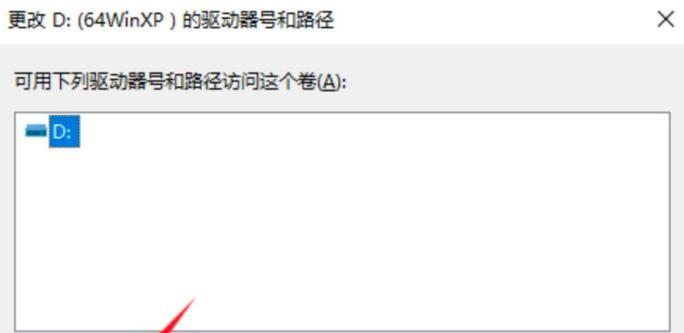
六、设置电脑启动项
重启电脑,进入BIOS设置界面,并将启动项设置为U盘或DVD光盘。保存设置后,电脑将会从U盘或DVD光盘启动。
七、安装Win10系统
在电脑启动后,按照提示选择语言和区域设置等相关信息。点击“安装”按钮,开始安装Win10系统。
八、接受许可协议
阅读并接受Win10系统的许可协议,然后点击“下一步”继续安装过程。
九、选择安装类型
根据自身需求,选择“新安装”或“升级安装”等不同的安装类型。点击“下一步”继续。
十、选择安装位置
选择安装Win10系统的硬盘分区,并进行格式化或清除操作,确保系统能够正常安装。
十一、等待安装完成
系统将开始自动安装,并根据电脑性能和安装环境的不同,需要一定的时间来完成安装过程。
十二、设置个人信息
根据提示填写个人信息、设置用户名和密码等重要信息,并点击“下一步”。
十三、系统初始化
安装完成后,系统将进行初始化配置,并启动Win10系统。
十四、更新驱动程序和安装常用软件
在进入Win10系统后,及时更新电脑的驱动程序,确保硬件设备的正常工作,并安装常用软件以满足个人需求。
十五、安全设置和个性化调整
进行Win10系统的安全设置和个性化调整,如防病毒软件的安装、网络设置以及桌面背景等的调整,使系统更加安全和符合个人喜好。
通过本文的指导,相信大家已经掌握了以新电脑盘装Win10的步骤和技巧。只要按照以上步骤进行操作,相信您可以轻松搭建自己的电脑系统。祝愿您能够享受到Win10系统带来的便利和快乐!
标签: ?豸??







